Hướng dẫn cách bật chế độ Adaptive Energy Saver để cải thiện thời lượng pin trên Windows 11
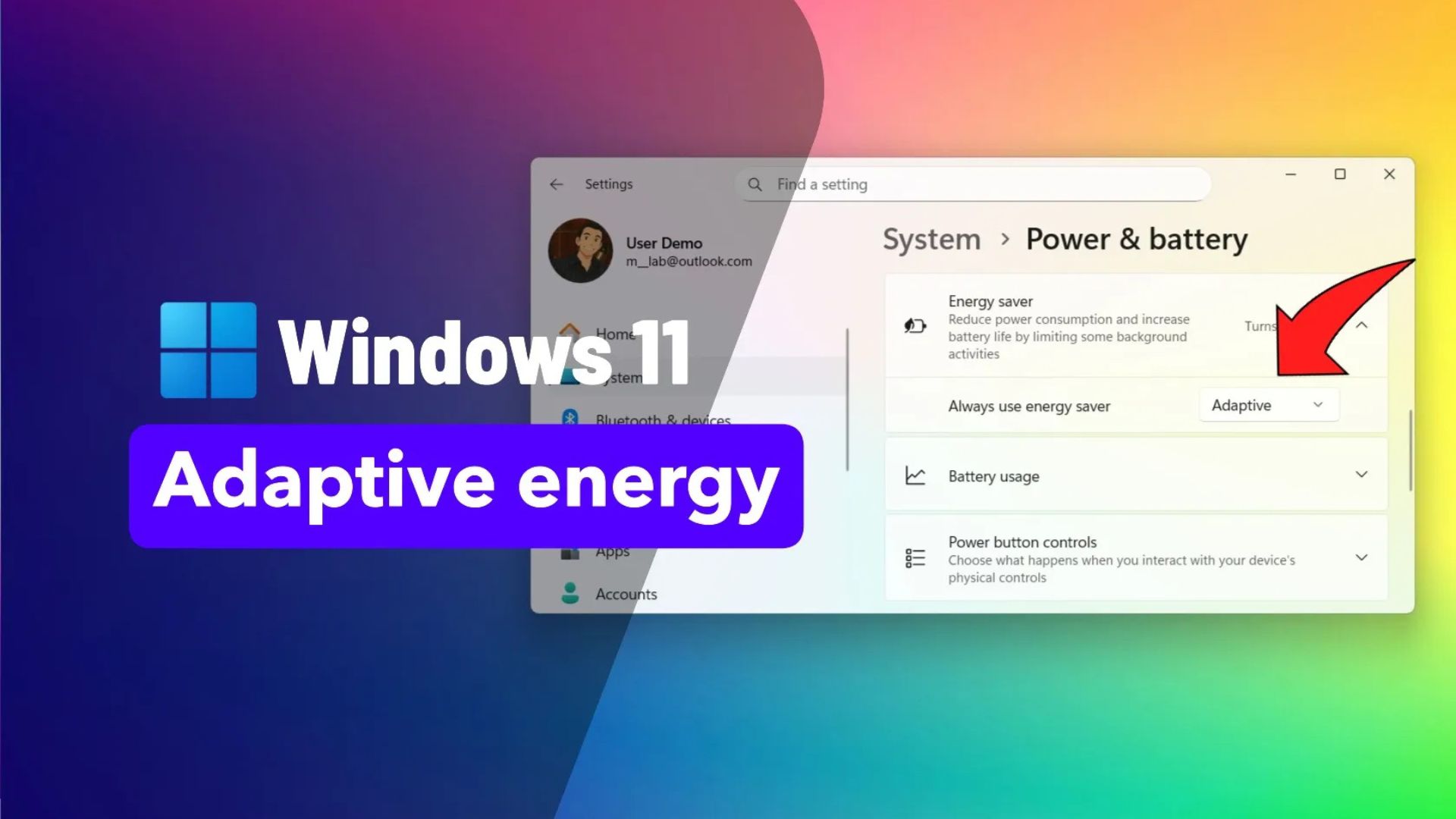
Trên Windows 11, Microsoft đang phát triển một chế độ mới gọi là “Tiết kiệm Năng lượng Thích ứng” (“Adaptive” Energy Saver mode), hiện đã có mặt trong các bản Build xem trước mới nhất thuộc Kênh Dev (build 26200.5651) và Beta (build 26120.4441). Trong hướng dẫn này, tôi sẽ giải thích các bước để kích hoạt tính năng đó trên máy của bạn.
Tính năng này vẫn đang trong giai đoạn phát triển. Ý tưởng là hệ thống sẽ theo dõi các thông số hệ thống chính (như dung lượng pin, nhiệt độ, tải công việc, v.v.) và sau đó tự động bật/tắt chế độ “Tiết kiệm Năng lượng” dựa trên các điều kiện mà nó cho là tối ưu, thay vì để người dùng bật/tắt thủ công hoặc cài đặt “Luôn sử dụng chế độ tiết kiệm năng lượng”.
Kết quả của sự thay đổi này là, khi chế độ “Thích ứng” được chọn, tính năng “Tiết kiệm Năng lượng” sẽ loại bỏ tùy chọn “Tự động bật chế độ tiết kiệm năng lượng khi pin còn” khỏi cài đặt “Nguồn & pin” (Power & battery). Tuy nhiên, điều quan trọng cần lưu ý là tính năng này chỉ xuất hiện trên laptop hoặc máy tính kết nối với pin ngoài, và không khả dụng cho các thiết bị không có pin.
Mặc dù tính năng vẫn đang được phát triển, bạn có thể kích hoạt thủ công bằng cách sử dụng ViveTool, một tiện ích dòng lệnh cho phép mở khóa các tính năng ẩn trong các bản Windows Insider.
Trong hướng dẫn này, tôi sẽ trình bày các bước để kích hoạt tính năng nguồn thích ứng trên Windows 11.
Xem thêm: Hướng dẫn cách tạo ảnh GIF trên Windows 11 bằng Snipping Tool
Hiện tại, việc sử dụng tùy chọn “Thích ứng” (Adaptive) là một quy trình gồm hai bước trên Windows 11: trước tiên bạn phải kích hoạt tính năng trong hệ điều hành, sau đó bạn phải chọn tùy chọn để bật nó.
1. Kích hoạt tùy chọn “thích ứng” bằng ViveTool
Để kích hoạt tùy chọn “Thích ứng” cho chế độ Tiết kiệm năng lượng trên Windows 11, hãy làm theo các bước sau:
1. Mở trang web GitHub.
2. Tải xuống tệp ViveTool-vx.x.x.zip để kích hoạt tùy chọn “Thích ứng”.
3. Nhấp đúp vào thư mục nén (.zip) để mở nó bằng File Explorer.
4. Nhấp vào nút Extract all (Giải nén tất cả).
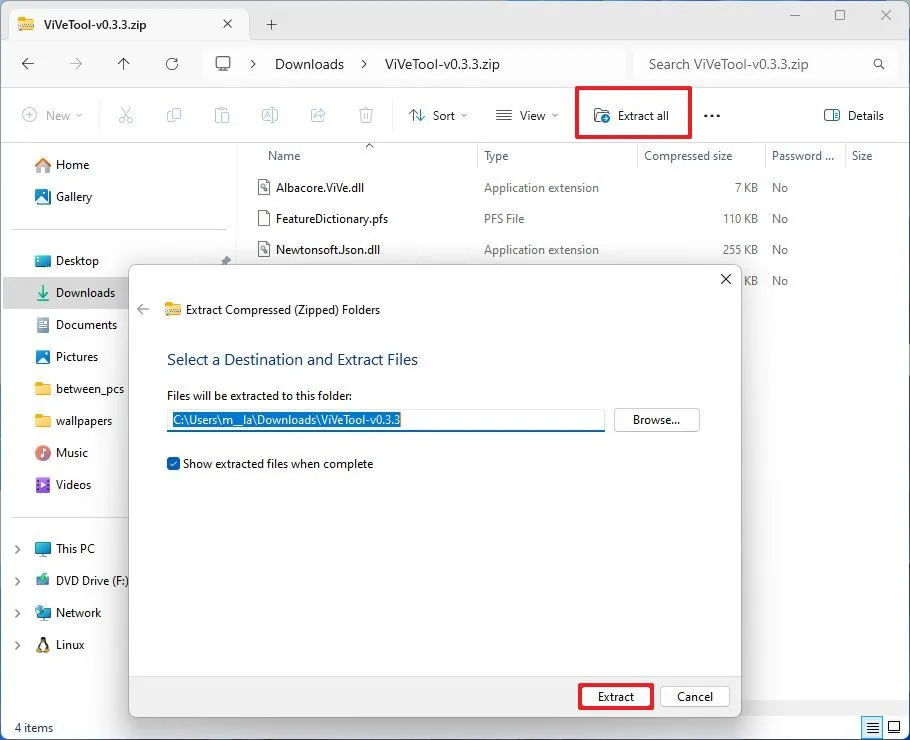
5. Nhấp vào nút Extract (Giải nén).
6. Sao chép đường dẫn đến thư mục đã giải nén.
7. Mở Start (Menu Bắt đầu).
8. Tìm kiếm Command Prompt (Dấu nhắc lệnh), nhấp chuột phải vào kết quả hàng đầu, và chọn tùy chọn Run as administrator (Chạy với quyền quản trị viên).
9. Nhập lệnh sau để di chuyển đến thư mục ViveTool, sau đó nhấn Enter:
cd c:\folder\path\ViveTool-v0.x.x
Lưu ý: Trong lệnh, bạn phải thay đổi đường dẫn (path) này thành đường dẫn thực tế của thư mục ViveTool.
10. Nhập lệnh sau để kích hoạt tùy chọn Adaptive Energy Saver và nhấn Enter:
vivetool /enable /id:56401475
11. Khởi động lại máy tính.
Sau khi hoàn thành các bước trên, tùy chọn “Thích ứng” sẽ xuất hiện trong tính năng “Tiết kiệm năng lượng”.
Nếu bạn muốn hoàn tác các thay đổi (tắt tính năng này), bạn có thể làm theo các hướng dẫn tương tự ở trên, nhưng ở Bước 10, bạn sẽ chạy lệnh:
vivetool /disable /id:564014752. Bật tính năng “thích ứng” bằng cài đặt (Settings)
Để bật tính năng Tiết kiệm năng lượng thích ứng nhằm cải thiện tuổi thọ pin, hãy làm theo các bước sau:
1. Mở Settings (Cài đặt).
2. Nhấp vào mục Power & battery (Nguồn & pin).
3. Nhấp vào tùy chọn Energy Saver (Tiết kiệm năng lượng).
4. Trong mục “Always use energy saver” (Luôn sử dụng chế độ tiết kiệm năng lượng), chọn tùy chọn Adaptive (Thích ứng).
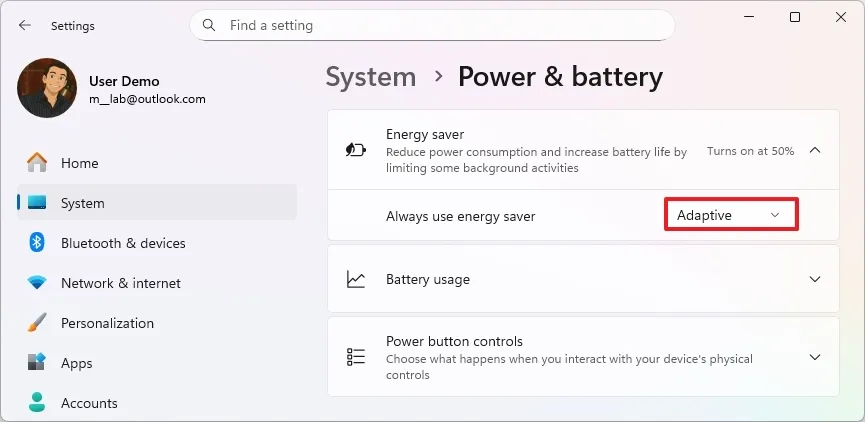
Sau khi hoàn tất các bước này, hệ thống sẽ có thể tự động bật hoặc tắt chế độ Tiết kiệm Năng lượng, tùy thuộc vào dung lượng pin còn lại và cách bạn đang sử dụng thiết bị.
3. Kết luận
Bật chế độ Adaptive Energy Saver trên Windows 11 là một cách thông minh để kéo dài thời lượng pin, giúp laptop của bạn hoạt động hiệu quả hơn trong mọi tình huống, từ học tập, làm việc đến giải trí. Với các bước hướng dẫn đơn giản, bạn có thể dễ dàng kích hoạt và tùy chỉnh tính năng này để tối ưu hóa năng lượng mà vẫn đảm bảo hiệu suất. Hy vọng bài viết này đã giúp bạn làm chủ chế độ tiết kiệm năng lượng, mang đến trải nghiệm sử dụng laptop bền bỉ và tiện lợi hơn!
Xem thêm: Hướng dẫn cách thay đổi ổ cứng cài đặt trò chơi mặc định trên Windows 11
Nếu bạn cần laptop với pin trâu, phụ kiện hỗ trợ tiết kiệm năng lượng hoặc tư vấn nâng cấp thiết bị, hãy ghé qua COHOTECH – địa chỉ uy tín cung cấp laptop, PC, linh kiện công nghệ chất lượng cao cùng dịch vụ hỗ trợ kỹ thuật chuyên nghiệp. Đội ngũ COHOTECH cam kết mang đến giải pháp tối ưu và những ưu đãi hấp dẫn để bạn tận hưởng công nghệ một cách trọn vẹn. Theo dõi chúng tôi để khám phá thêm nhiều mẹo công nghệ hữu ích!
Bạn đã thử chế độ Adaptive Energy Saver chưa? Hãy chia sẻ kinh nghiệm hoặc đặt câu hỏi trong phần bình luận bên dưới nhé! Nếu bài viết này hữu ích, đừng quên like, share và lan tỏa đến bạn bè để cùng tối ưu hóa thời lượng pin trên Windows 11. Cảm ơn bạn đã đọc và hẹn gặp lại!






























